Преглед садржаја
Кључне Такеаваис
- Стеам вам сада омогућава да сакријете одређене игре у библиотеци тако што ћете их означити као приватне. Ово се разликује од скривања игре из приказа библиотеке.
- Означавање игара као приватних спречава пријатеље да виде ваш статус у игри, време играња и активност у тој игри.
- Новокупљене игре се могу поставити као приватне док су још у вашој корпи.
Стеам-ова функција приватних апликација је званично ван бета верзије, што значи да можете сакрити игре у својој Стеам библиотеци које не желите да други виде. Ево шта треба да знате о томе да одређене наслове Стеам библиотеке држите видљивим само вама.
Стеам вам сада омогућава да поставите игре као приватне
Стеам је најавио на Стеам Невс Хуб да је функција Приватне апликације сада ван бета верзије, што значи да чим се поново пријавите на Стеам, требало би да имате приступ њој. Али шта значи постављање игре као приватне на Стеам-у?
Према Стеам-у, игре означене као приватне биће видљиве само вама. У прошлости, једини начин да спречите пријатеље да виде игре које играте био је да означите целу своју библиотеку као приватну (што је било превише ако желите да сакријете само неколико наслова).
Али нова функција вам омогућава да означите одређене наслове док остатак ваше библиотеке остане видљив. За сваку приватну игру, Стеам сакрива ваш статус у игри, време играња и друге активности.
Како сакрити игру на Стеам-у помоћу приватне функције
Ако изричито желите да спречите пријатеље да виде игру у вашој библиотеци и спречите их да виде када је играте, требало би да је означите као приватну.

Да бисте то урадили, отворите Стеам и идите у своју библиотеку. Померите се надоле до игре коју желите да учините приватном и кликните десним тастером миша на њу. Затим изаберите Управљање > Означи као приватно. У искачућем оквиру изаберите дугме Означи као приватно.
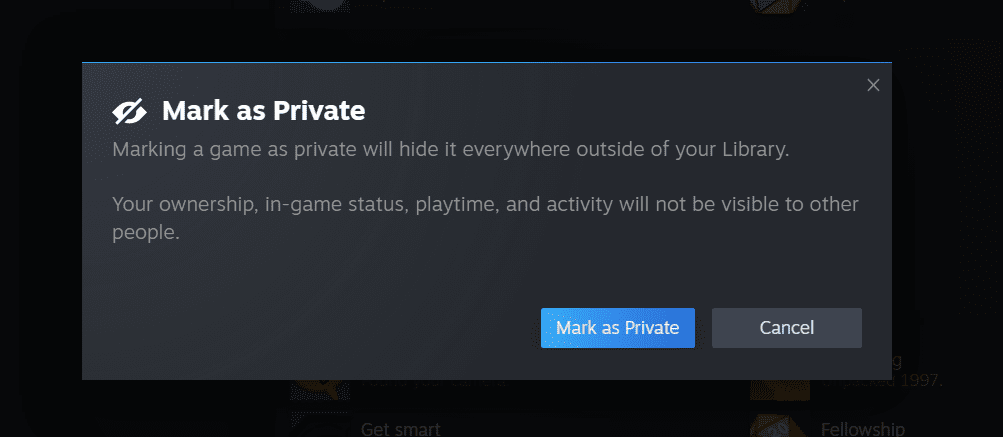
Приметио сам да ова функција не ради одмах ако тренутно играте игру. Зато је најбоље да изађете из игре пре него што поставите наслов као приватан. Када поново уђете у игру, више не би требало да се приказује у вашем статусу.
Стеам вам такође омогућава да поставите игру као приватну када је купујете. Препоручујем да користите ову опцију тако да буде приватна чим се дода у вашу библиотеку.
Када ретроактивно означите игру као приватну, неке информације могу проћи. На пример, мој пријатељ је и даље могао да види да сам купио игру на основу активности на његовој сопственој библиотечкој страници за ту игру. Пошто је мој пријатељ поседовао исту игру, могао је да види да сам је купио и играо.
Ово може бити грешка која је резултат тога што је игра претходно постављена на јавну видљивост. Да бисте то избегли, требало би да означите игру као приватну када је првобитно купите.
Да бисте то урадили, идите на страницу продавнице игре коју желите да купите и изаберите Додај у корпу. У искачућем прозору који се појави кликните на падајући мени који каже За мој налог и изаберите За мој налог: приватно. Затим наставите са одјавом као и обично. Ово ће задржати приватност игре од почетка.
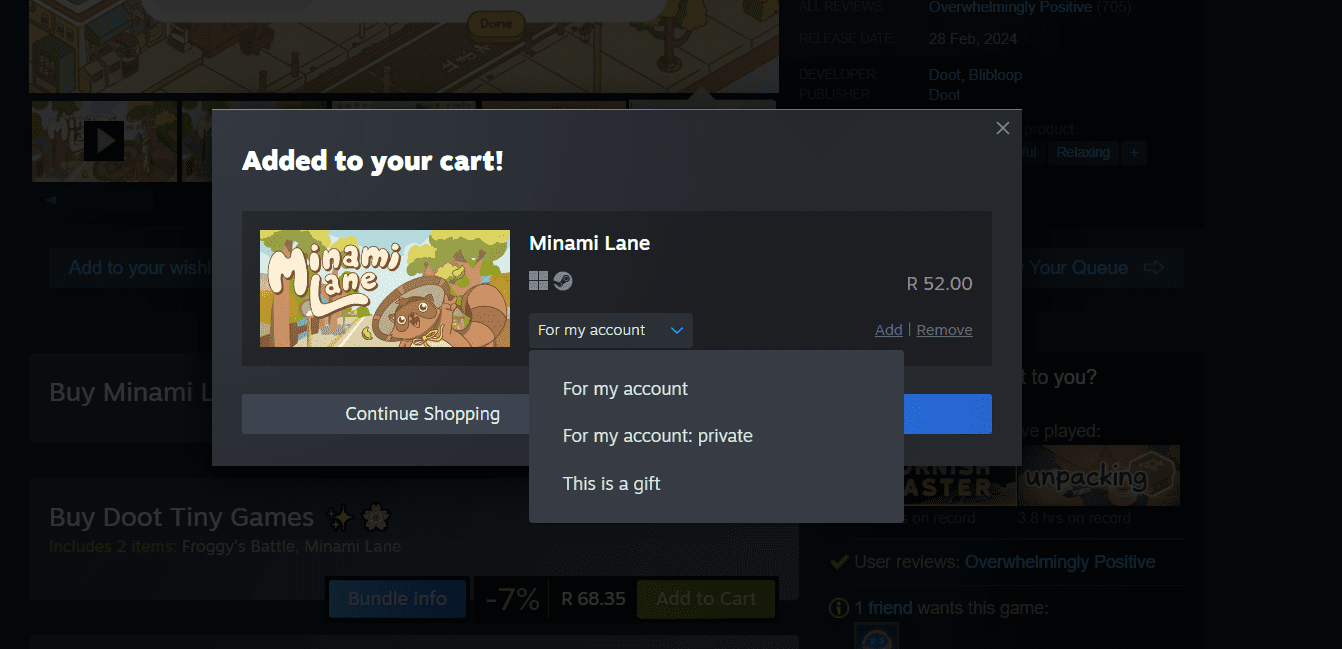
Провера приватног статуса игре
Да бисте проверили да ли је игра приватна у вашој библиотеци, кликните на своје корисничко име у горњој траци, а затим изаберите Профил. У менију са десне стране изаберите Игре. Ово вас води до листе ваших игара.
Користите траку за претрагу да укуцате име игре коју желите да проверите. Игра ће се појавити и ако је означена као приватна, видећете икону прецртаног ока са десне стране. Кликните на ову икону ако желите да престанете са скривањем игре.
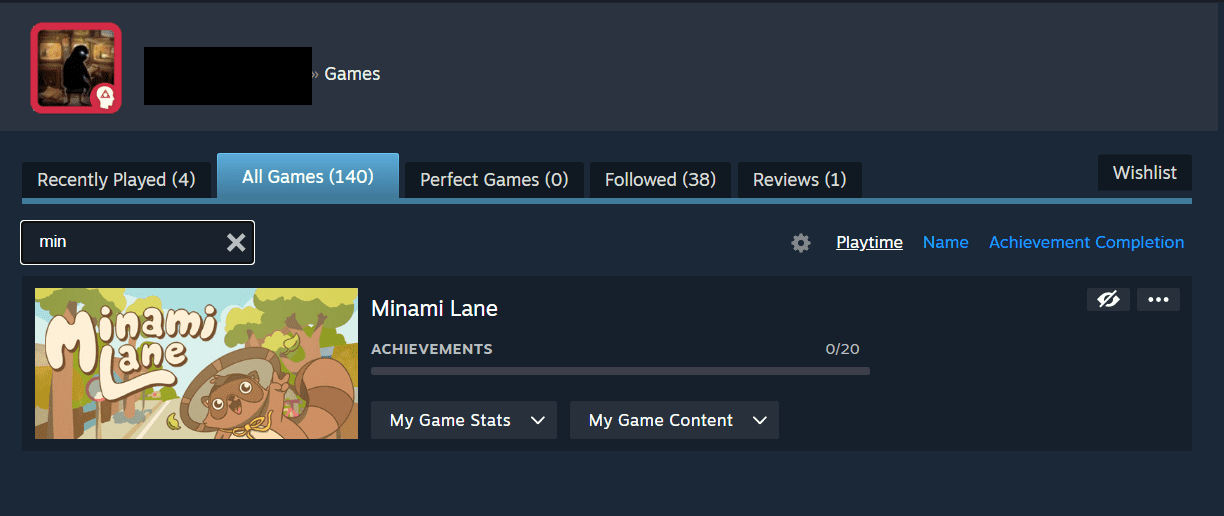
Такође можете отићи у своју библиотеку да бисте уклонили игру из својих приватних предмета. Кликните десним тастером миша на наслов, а затим изаберите Управљање > Уклони ознаку као приватно.
Немојте мешати приватне игре и скривене игре на Стеам-у
Када сте десним тастером миша кликнули на наслов у библиотеци, можда сте приметили постојећу опцију за сакривање ове игре. Ово је, међутим, посебна функција која једноставно сакрива игру из менија ваше сопствене библиотеке — остаје видљива ако пријатељи претражују вашу листу игара. То значи да је ова функција у суштини функција организације за уклањање игара на вашем Стеам налогу, а не функција приватности.
Ако сте користили погрешну функцију да бисте своје игре учинили приватним, све скривене игре можете пронаћи у библиотеци. Ако се сећате имена одређеног наслова, можете га потражити и он ће се појавити испод скривене картице.
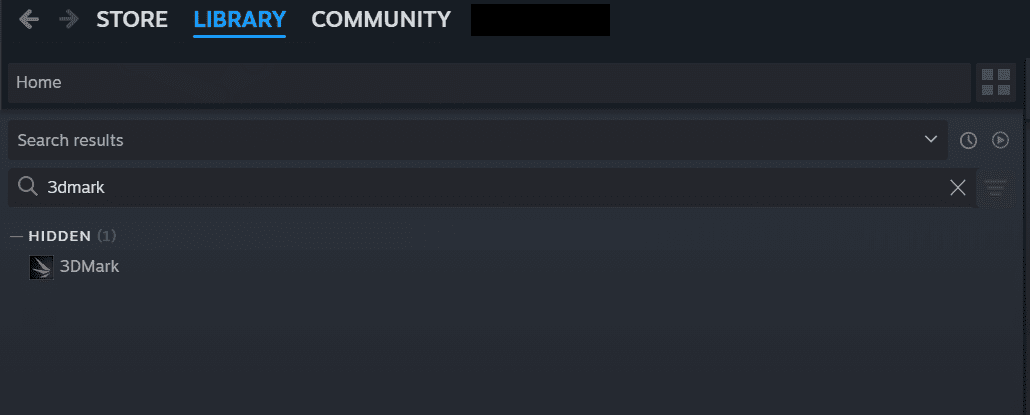
Ако се не сећате имена игара које сте сакрили у прошлости, можете да изаберете опцију Приказ на врху апликације Стеам, а затим да изаберете Скривене игре. Затим можете проћи кроз сваки да бисте га означили као приватни.
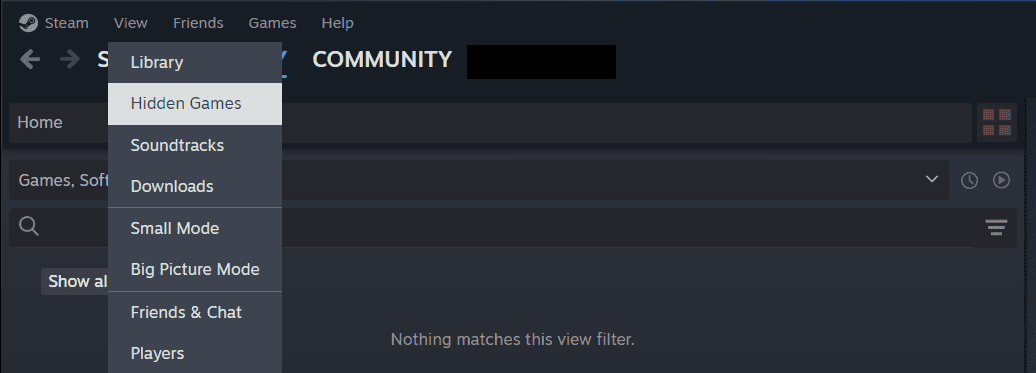
Сада када знате како да подесите игре као приватне на Стеам-у, као и разлике између скривених и приватних игара, можете задржати већу контролу над тим које ваше игре пријатељи могу да виде на Стеам-у.

